
Šajā īsajā rokasgrāmatā mēs izskaidrosim, kā aizvērt vai izdzēst darbības programmas jaunajā Galaxy S7 un Galaxy S7 Edge. Samsung divi jaunie tālruņi ir viens no labākajiem viedtālruņiem, kas jebkad ir izlaisti, un pirmajiem lielajiem tālruņiem, kas ir 2016. gadā. Iekrauti tādi līdzekļi kā mikro-SD karte, ūdens izturība pret IP68, lielāks izliekts displejs un vairāk. Tālāk ir aprakstīts, kā slēgt vai dzēst programmas Galaxy S7 lietojumprogrammas, lai uzlabotu veiktspēju un ietaupītu akumulatora darbības laiku.
Darot kaut ko tikpat vienkāršu, kā neizmantoto lietotņu aizvēršana, var šķist ļoti vienkārši vai vispārēji ikdienas uzdevumi atsevišķiem lietotājiem, bet, ja jaunā Galaxy S7 alumīnija un ūdensnecaurlaidīgajam dizainam ir Windows Phone vai iPhone cilvēki, kas pārslēdzas uz Android, lietotājiem būs nepieciešams zināt, kā izvēlēties lietas Galaxy S7.
Lasīt: Kā atslēgt Galaxy S7 vienmēr uz displeja
Pēc 21. februāra paziņojuma Galaxy S7 un S7 Edge sasniedza tirgu 11. martā, un miljoniem īpašnieku viņus mīl. Lietojumprogrammu slēgšana un tīrīšana ir vieglāka, nekā jūs domājat, vienkāršā vietnē, un atsevišķos scenārijos var pat uzlabot veiktspēju un akumulatora darbības laiku. Turpmāk mēs tos paskaidrosim.

Lai sāktu, „īkšķis”, kad runa ir par Android, ir ļaut operētājsistēmai pārvaldīt atmiņu, nevis lietotājiem, kas paši aizver lietotnes. Galaxy S7 un S7 Edge ir 4GB RAM, un tie ir lieliski uzdevumi, nemaz nerunājot par Android 6.0.1 Marshmallow.
Android 6.0 pat ir jauna funkcija, ko sauc par “Doze”, kas liek lietojumprogrammām izmantot mazjaudas miega režīmu, kad tas netiek lietots, lai taupītu akumulatora darbību. Tas nozīmē, ka lietojumprogrammu aizvēršana vai tīrīšana regulāri neizmanto lietotāju priekšrocības, un, ja tas netiks darīts, tas faktiski var kaitēt akumulatora darbībai. Pārklājošā kvadrāta poga apakšējā kreisajā pusē ļauj īpašniekiem pārslēgties uz jaunākajām lietotnēm un atgriezties kaut kas cits, bet arī tas, kur tos aizveram.
Instrukcijas
Lietojumprogrammu noņemšana vai aizvēršana no atmiņas vai nesenās lietotņu izvēlnes Galaxy S7 ir ļoti ātra un vienkārša, bet var atšķirties no citiem Android vai vecākiem Samsung tālruņiem. Tāpēc lasiet tālāk, lai uzzinātu, kā un kad to darīt. Jūsu galvenās mājas atslēgas kreisajā pusē ir īpaša daudzuzdevumu kapacitātes poga, un tas ir tas, kur mēs sākam.
Vienkārši pieskarieties pārklājošajai taisnstūra veida pogai, kas atrodas pa kreisi no speciālās aparatūras sākuma pogas. Šī ir daudzuzdevumu izvēlnes atslēga, kas parādīs visas pašreiz atvērtās vai palaistās lietotnes. Tiem, kas nezināja, pāreja no Gmail uz YouTube, pēc tam uz pārlūkprogrammu un atpakaļ uz Gmail ir ļoti ātra un efektīva, izmantojot šo pogu. Tas ir arī tur, kur mēs novirzāmies prom un aizveram dažas vai visas lietotnes uzreiz.
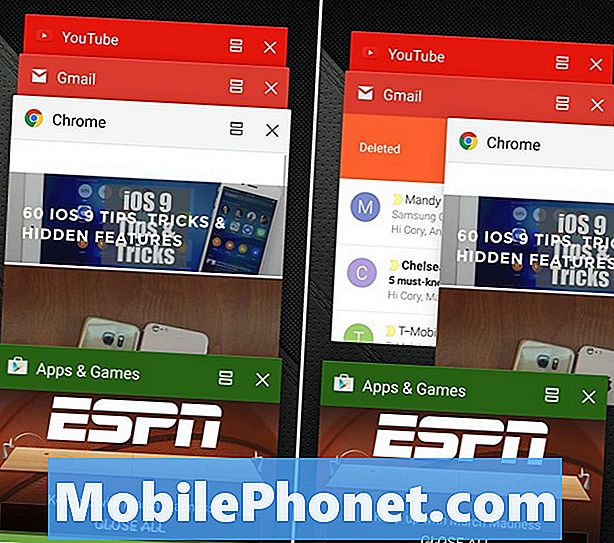
Iepriekš redzams pēdējo lietotņu izvēlne Samsung ierīcēs. Nav vairāk iespēju vai uzdevumu pārvaldīšanas. Vienkārši skatiet Rolodex stila karšu skatu uz visām pašlaik darbojošajām lietotnēm un vienu lielo pogu “Close All”. Šeit ir divas izvēles iespējas.
Ātra pirkstu no pirksta uz katru lodziņu velciet tos prom un uzreiz aizveriet lietotni. Jebkuram saglabātajam progresam vai tīmekļa vietnei, kas jums būs pieejama, būs jāpārlādē nākamajā reizē, kad lietojat šo lietotni. Vai arī pilnīgi sākt un zaudēt, lai kur jūs būtu. Iepriekš redzamais attēls parāda izvēlni, un es swiping, lai notīrītu un aizvērtu pārlūkprogrammu. Nākamreiz, kad to izmantošu, man būs jāsāk no jauna, un tā var ielādēt lapu, kurā es biju. Tomēr tas tagad tiek dzēsts no lietotņu palaišanas.
Lasīt: 13 Aizraujoši oficiālie Galaxy S7 aksesuāri
Kā jau iepriekš teicām, neaizveriet vai neaizstājiet visu. Šeit jāpaliek lietotnēm, piemēram, tālrunim, ziņām vai pat pārlūkam. SMS teksta lietotnes dzēšana tikai nozīmē, ka nākošajā ienākošajā ziņojumā būs jāatsāk no jauna, izšķērdēt akumulatora un CPU ciklus. Šis pats noteikums attiecas uz visām lietotnēm, tāpēc tikai aizveriet tās, kuras vairs nebūs vajadzīgas. Lielas baterijas izsalkušas lietotnes, piemēram, Google Maps, navigācija vai spēles.
Turpmāk ir redzams otrais variants, kas ir “Close All” („Aizvērt visus”) un ir darāms. Tas pilnībā aizvērs katru lietotni. Tas nozīmē, ka tīmekļa vietnes tiks pazaudētas, teksts tiks izdzēsts, videoklips pakalpojumā YouTube, kurā atrodaties, un vairāk būs noslaucīt. Tas ir labi, bet tikai ziniet, ka, nokļūstot tuvās lietojumprogrammās, viss tiks apturēts, un, iespējams, tas nav kaut kas, ko lietotājiem vajadzētu izmantot, lai katru dienu bez pārtraukuma darītu visu dienu.
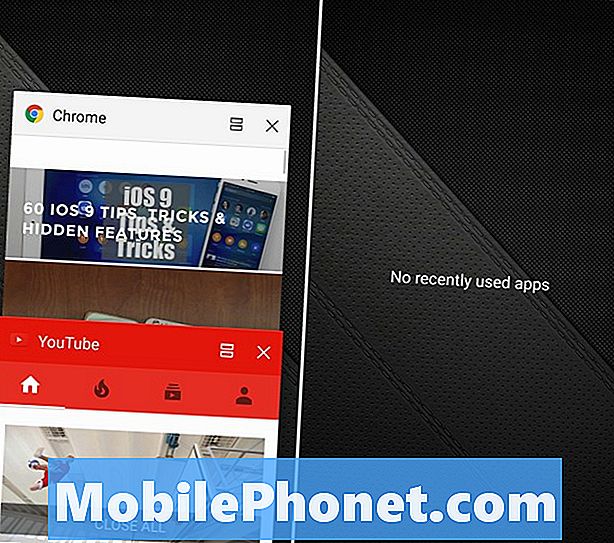
Mēs vēlreiz nevēlamies, lai iepriekš aprakstīto iemeslu dēļ noklikšķinātu uz pogas Aizvērt visu, jo jūsu ierīcei nāksies atkārtoti atkārtoti palaist vairākas reizes, kad tās būs nepieciešamas, un nogalināt akumulatora darbības laiku. Tomēr naktī, dodoties uz darbu vai citā laikā, kad tālrunis netiks izmantots daudz, visas lietotnes var notīrīt.
Atkal, aizveriet tikai nepieciešamo, tāpēc mēs iesakām lietotājiem vienkārši vienu reizi novirzīt atsevišķas lietotnes, kurām tie vairs nebūs vajadzīgi, un atstāt visu pārējo, kas darbojas fonā. Android 6.0.1 Marshmallow, Doze un Samsung dara visu pārējo darbu. Labu veiksmi un izbaudiet Galaxy S7 vai S7 Edge.


